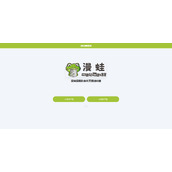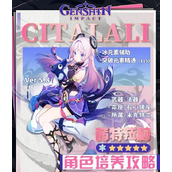As 创建发光滤镜范例代码
创建一个新的 Flash 文档,并将其保存为 glowfilter.fla。
将下面的 ActionScript 代码添加到时间轴中的第 1 帧:
| 代码如下 | 复制代码 |
|
import flash.filters.GlowFilter;
this.createEmptyMovieClip("shapeClip", 10); |
|
此代码使用绘图 API 在舞台上绘制正方形,并对该形状应用发光滤镜。每次沿 x 轴或 y 轴移动鼠标指针时,都将计算发光滤镜的模糊并将其应用于形状。
选择"控制">"测试影片"来测试该文档。
水平和垂直模糊量是根据鼠标指针当前的 _xmouse 和 _ymouse 位置计算所得。当您将鼠标指针向舞台的左上角移动时,水平和垂直模糊量将减少。反之,当鼠标指针移向舞台的右下角时,水平和垂直模糊量将增加。
相关文章
精彩推荐
-
 下载
下载创造与魔法九游版本
模拟经营 创造与魔法九游版本创造与魔法九游版采用了极致创新的魔幻游戏玩法感受,游戏具备最
-
 下载
下载疯狂医院达什医生中文版(Crazy Hospital)
模拟经营 疯狂医院达什医生中文版(Crazy Hospital)疯狂医院达什医生最新版是一款医院模拟经营类游戏,逼真的场景画
-
 下载
下载宝宝庄园官方版
模拟经营 宝宝庄园官方版宝宝庄园官方版是一款超级经典好玩的模拟经营类型的手游,这个游
-
 下载
下载桃源记官方正版
模拟经营 桃源记官方正版桃源记是一款休闲娱乐类的水墨手绘风格打造的模拟经营手游。玩家
-
 下载
下载长途巴士模拟器手机版
模拟经营 长途巴士模拟器手机版长途巴士模拟器汉化版是一款十分比真好玩的大巴车模拟驾驶运营类